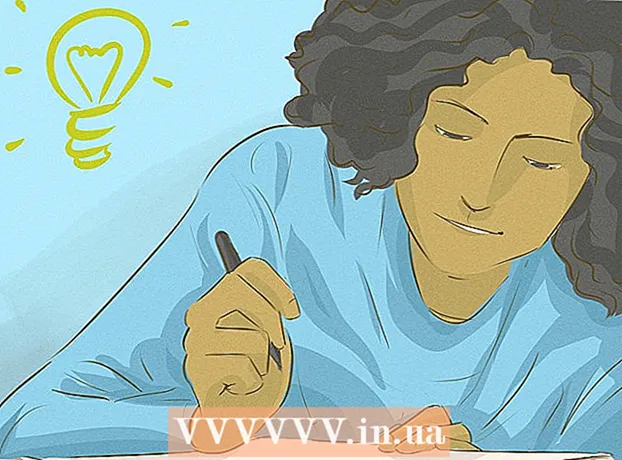Höfundur:
Charles Brown
Sköpunardag:
3 Febrúar 2021
Uppfærsludagsetning:
1 Júlí 2024

Efni.
Þessi grein kennir þér hvernig á að taka upp tónlist frá Spotify með Audacity. Audacity er ókeypis hljóðritunar- og klippiforrit sem er fáanlegt fyrir Windows, Mac og Linux tölvur.
Að stíga
 Opnaðu dirfsku. Tvísmelltu á Audacity appið til að opna forritið. Táknið lítur út eins og gul hljóðbylgja með bláum heyrnartólum. Ef þú hefur ekki sett upp Audacity ennþá skaltu gera eftirfarandi:
Opnaðu dirfsku. Tvísmelltu á Audacity appið til að opna forritið. Táknið lítur út eins og gul hljóðbylgja með bláum heyrnartólum. Ef þú hefur ekki sett upp Audacity ennþá skaltu gera eftirfarandi: - Í Windows: farðu á https://www.audacityteam.org/download/windows og smelltu Uppsetningaraðili Audacity X.X.X efst á síðunni (þar sem X.X.X er nýjasta fáanlega útgáfan). Tvísmelltu á uppsetningarskrána og fylgdu leiðbeiningunum til að setja Audacity upp.
- Á Mac: farðu á https://www.audacityteam.org/download/mac og smelltu Audacity X.X.X .dmg skrá efst á síðunni (þar sem X.X.X er nýjasta fáanlega útgáfan). Tvísmelltu á .dmg skrána og fylgdu leiðbeiningunum til að setja Audacity upp.
 Veldu hljóðstjórnanda. Smelltu á fellivalmyndina vinstra megin við hljóðnematáknið og veldu:
Veldu hljóðstjórnanda. Smelltu á fellivalmyndina vinstra megin við hljóðnematáknið og veldu: - Í Windows: Windows WASAPI
- Á Mac: Core Audio
 Veldu upptökutæki. Smelltu á fellivalmyndina til hægri við hljóðnematáknið og veldu hátalarana þína (eða hvaða framleiðslutæki sem þú ert að nota). Veldu hátalarana eða framleiðslutækið sem þú spilar venjulega hljóð úr tölvunni þinni. Til að komast að því hvaða tæki þú notar núna skaltu gera eftirfarandi:
Veldu upptökutæki. Smelltu á fellivalmyndina til hægri við hljóðnematáknið og veldu hátalarana þína (eða hvaða framleiðslutæki sem þú ert að nota). Veldu hátalarana eða framleiðslutækið sem þú spilar venjulega hljóð úr tölvunni þinni. Til að komast að því hvaða tæki þú notar núna skaltu gera eftirfarandi: - Í Windows: Smelltu á
 Veldu steríóupptöku. Smelltu á eftirfarandi fellivalmynd vinstra megin við hátalaratáknið og veldu 2 (steríó) upptökurásir. Þetta er annar valkosturinn í fellivalmyndinni.
Veldu steríóupptöku. Smelltu á eftirfarandi fellivalmynd vinstra megin við hátalaratáknið og veldu 2 (steríó) upptökurásir. Þetta er annar valkosturinn í fellivalmyndinni.  Veldu hljóðspilunartækið þitt. Smelltu á fellivalmyndina til hægri við hátalaratáknið og veldu hljóðútganginn sem þú vilt nota til að hlusta á tónlistina. Venjulega er best að velja sömu framleiðslu og þú valdir sem upptökutæki. Þannig heyrirðu hvað þú ert að taka upp.
Veldu hljóðspilunartækið þitt. Smelltu á fellivalmyndina til hægri við hátalaratáknið og veldu hljóðútganginn sem þú vilt nota til að hlusta á tónlistina. Venjulega er best að velja sömu framleiðslu og þú valdir sem upptökutæki. Þannig heyrirðu hvað þú ert að taka upp.  Smelltu á „Record“ hnappinn. Þetta er hnappurinn með rauða hringinn efst í Audacity glugganum. Þannig byrjar þú að taka upp allt hljóðið sem tölvan spilar.
Smelltu á „Record“ hnappinn. Þetta er hnappurinn með rauða hringinn efst í Audacity glugganum. Þannig byrjar þú að taka upp allt hljóðið sem tölvan spilar.  Smelltu á play í Spotify. Farðu á Spotify og ýttu á „Play“, eða smelltu á lagið sem þú vilt taka upp til að spila það. Þegar lagið spilar sérðu hljóðbylgjur á tímalínu Audacity þegar það tekur upp tónlistina.
Smelltu á play í Spotify. Farðu á Spotify og ýttu á „Play“, eða smelltu á lagið sem þú vilt taka upp til að spila það. Þegar lagið spilar sérðu hljóðbylgjur á tímalínu Audacity þegar það tekur upp tónlistina.  Smelltu á stopphnappinn þegar upptöku er lokið. Þetta er hnappurinn með svarta torginu efst í Audacity glugganum.
Smelltu á stopphnappinn þegar upptöku er lokið. Þetta er hnappurinn með svarta torginu efst í Audacity glugganum.  Vistaðu upptökuna. Þegar upptöku er lokið geturðu flutt upptökuna:
Vistaðu upptökuna. Þegar upptöku er lokið geturðu flutt upptökuna: - Smelltu á Skrá.
- Smelltu á Útflutningur.
- Smelltu á Flytja út sem MP3.
- Sláðu inn skráarheiti fyrir lagið.
- Veldu staðsetningu til að vista upptökuna.
- Smelltu á Vista.
- Í Windows: Smelltu á